iPhone 卡在耳機模式:修復
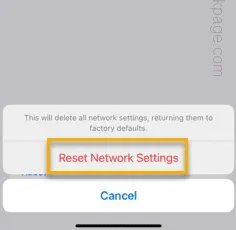
「如果你的 iPhone 一直卡在耳機模式下,你可能會面臨一些不必要的麻煩。所有來電都將被靜音,因為手機仍處於耳機模式。讓 iPhone 退出耳機模式可能很棘手。以下解決方案將幫助您準確地做到這一點。
修復 1 – 強制重啟 iPhone
當您強制重新啟動 iPhone 時,應該可以解決 iPhone 中的耳機問題。
步驟 1 –從 iPhone 上取下所有有線或藍牙耳機。斷開連接到手機的任何其他裝置(例如外部儲存)。
步驟 2 –然後,按下調高音量按鈕後放開。
步驟 3 –接下來,使用裝置同一側的降低音量按鈕執行相同的操作。
步驟 4 –現在,若要強制重新啟動設備,請按住手機上的電源按鈕。
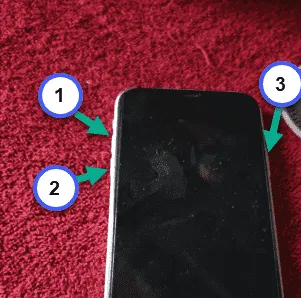
在手機重新啟動並在手機螢幕上顯示 Apple 標誌之前,請勿將手指從電源按鈕上移開。
保留電源按鈕,讓手機正常重開機。
檢查這是否有效。
修復 2 – 清除耳機插孔
如果您的 iPhone 最近被水浸過,水滴可能會進入 3.5 毫米連接埠或充電插座(前提是您使用適配器)。因此,您必須清理連接埠。
步驟 1 –您必須使用吹風機並在 iPhone 的連接埠中吹熱風。
步驟 2 –此外,您可以使用牙籤清除連接埠中的灰塵或異物。
清潔連接埠後,您的手機將不會再顯示為耳機模式。
修復 3 – 刪除所有網路設置
嘗試從 iPhone 中刪除所有網路憑證。
第 1 步 –開啟 iPhone 上的「設定」標籤。在那裡,打開“常規”設定。
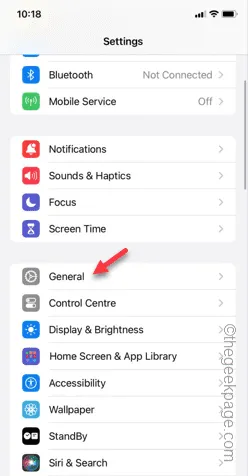
步驟 2 –在特定的常規設定中,開啟「傳輸或重置 iPhone」選項。
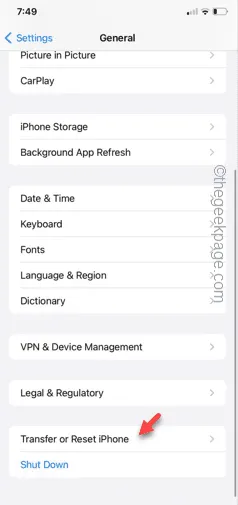
步驟 3 –您可以使用「重置網路設定」來重置網路設定。
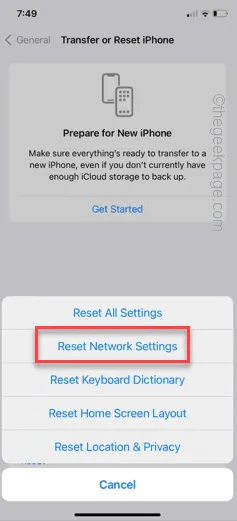
步驟 4 –在接下來的步驟中,您必須確認您的操作。因此,點選「重置網路設定」。
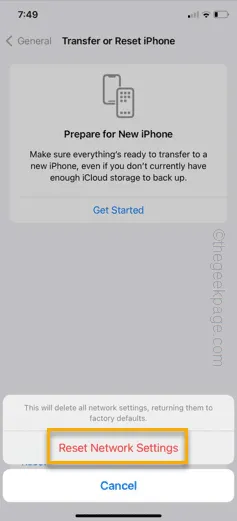
所有已儲存的網路設定將從您的 iPhone 中消失,並且手機將自動重新啟動。
您的手機將退出耳機模式。
修復 4 – 啟用和停用靜音模式
一些用戶表示,啟用和停用手機靜音模式已經解決了他們的問題。
步驟 1 –只需使用手機上的警報滑桿將其置於靜音模式。
步驟 2 –切換相同的警報滑桿以使手機退出靜音模式。
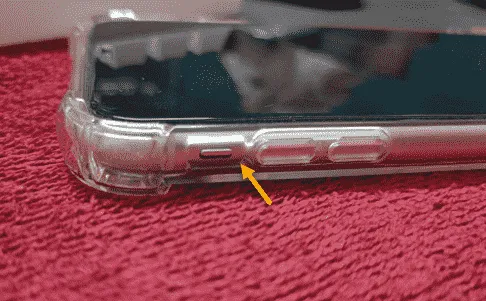
關掉手機靜音模式後,一定會退出耳機模式。
修復 5 – 將手機置於飛航模式
如果您的手機仍然停留在耳機模式,您可以嘗試以下解決方法 –
步驟 1 –從控制中心向上滑動並將手機置於飛航模式。
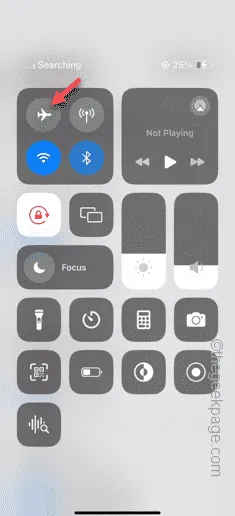
步驟 2 –確保將手機保持在飛航 模式約一個小時。
步驟 3 –稍後,點擊相同的飛行 按鈕以停用飛行模式。
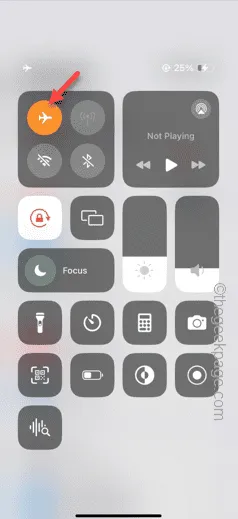
讓手機等待幾秒鐘,讓一切都穩定下來。
希望這些修復可以幫助您解決問題。



發佈留言